SteamDBの使い方解説…最低これだけ覚えておけば大丈夫
こんにちは、ユーロです。
前回はSteamの有料ゲームを無料で手に入れることができる外部サイトを取り上げました。
今回はSteamのセール時に役立つサイトSteamデータベース(SteamDB)の使い方を解説します。
SteamDBとは?
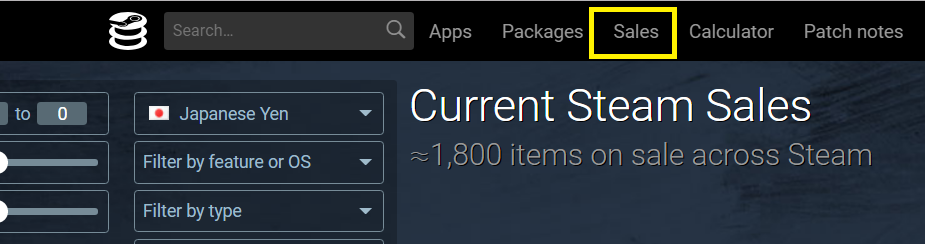
文字通りSteamの様々なデータベースサイトで、各ゲームの購入金額の推移 やSteamを利用しているユーザーの履歴書をみることができます。
Steamのゲームは時が経つにつれて割引率が上がっていくという流れがあります。
その流れをつかんで効率かつ経済的な買い物をする上でSteamdatabaseは非常に役立ちます。
これまでそのゲームにどれほどの割引があり、セール値で売られていたかを瞬時に把握することができるからです。
ここでは現在セールされているゲームをどのように見つけることができるのかを解説します。
これさえ覚えておけばセール時に経済的な買い物ができるでしょう。
では最初に上の画像にあるSalesのタブをクリックすることから始めましょう。
左上の設定項目①について
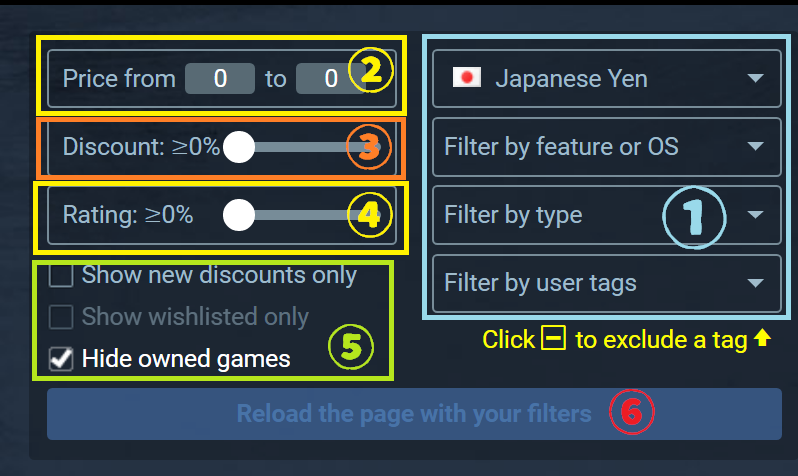
まず始めに①の設定の一番上を日本円表記にします。
2番目のFilter By feature~ では使用OS(Mac、Linuxなど)を選択できます。
この項目はSteamの個別ゲームページの

の部分に対応しています。
シングルプレーやフルコントローラサポートのゲームなど特定のカテゴリで検索したい場合はここから選びます。
3番目のFilter By Type はゲーム、ソフトウェア、DLCなどの販売形態を選べます。通常ゲームの検索であればデフォルトで構いません。
4番目のFilter By UserTagsは個別ページの

に対応します。
なのでユーザーが定義していなければ引っかからないゲームも出てきます。
アクション、RPGなど特定のジャンルのゲームを検索したいならここから選びます。
左上の設定項目②~⑤について
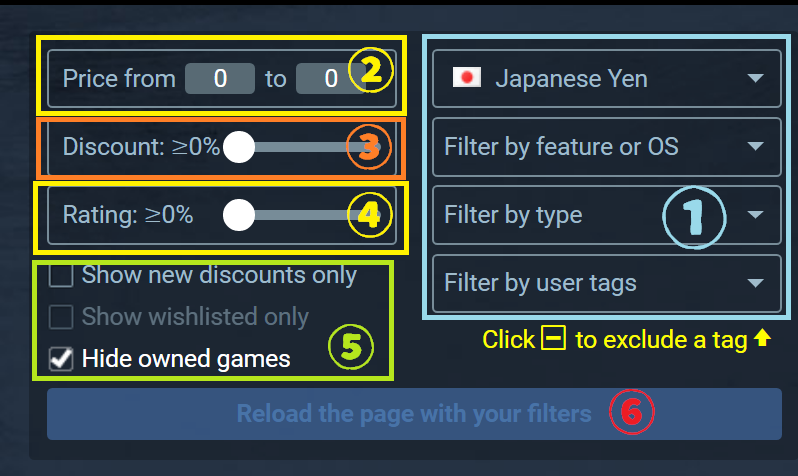
②はセールされているゲームの中で金額を指定したい場合ここに入力します。
例えば500円以上1000円以下であればPrice from 500 to 1000 になります。
③は割引率の大きさです。
例えば50までスライドさせれば割引率が「50%以上」のゲームしか表示されなくなります。
④は評価率です。
大体ですがRatingを80にスライドさせればすべてのレビューが非常に好評以上の評価のゲームが探せます。
セールされているのはいいけど、評価の低いゲームを観たくないならここの数値を上げると良いでしょう。
②~④については設定したら必ず⑥Reload the page~ をクリックしないと反映されないので注意が必要です。
⑤のチェック項目ですが「Show new discounts only」はこれまでの最安値だけを表示させることができます。
「Show wishlisted only」はログイン時自分のウィッシュリストに入っているゲームのうちセールされているゲームだけを表示させることができます。
この機能についてはSteam内のウィッシュリストソート機能のほうが優秀です。
「Hide owned games」ログイン時自分がすでに持っているゲームを非表示にできます。
ログインはSteamDBのページの右上から行えます。
またログアウト時に
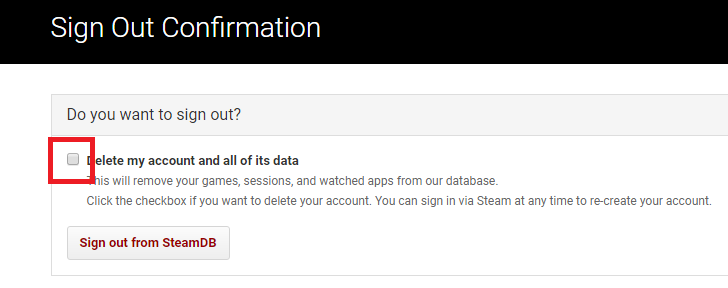
赤枠の部分にチェックをいれなければ、ログアウトした後も
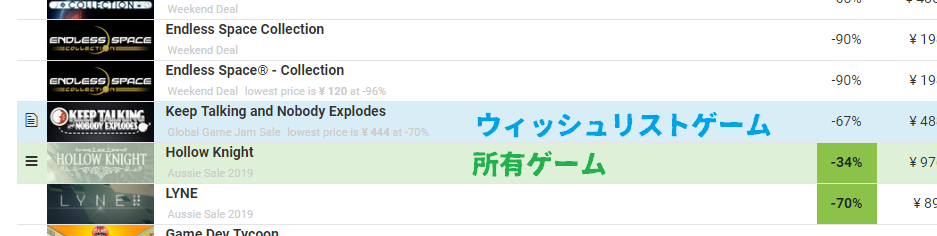
個人情報が残ります。
SteamDB上に何も残したくない場合はチェックをいれてからログアウトすることをおすすめします。
セール一覧画面の解説
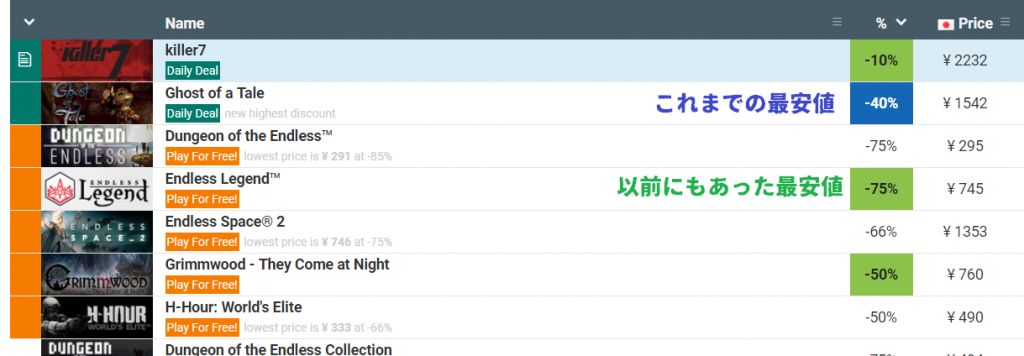
画面は金曜日のものですが、週末になるとWeekendDealで特定のゲームがお試し無料になることがありますが、それがSteamDBではオレンジで表示されています。
その日だけのセールはDaily Deal(緑)です。
このように一目見て分かるように色分けされているのが特徴です。
画面黄緑の割引率表記はこれまでにもあった最安値のゲームということです。
青の白抜き表記は今回が初めての最安値です。
このゲームを購入するとお得感があるため、前述した「Show new discounts only」にチェックを入れれば青の白抜き表記ばかりのセールゲームを探せます。
また、SteamDBの検索は便利で、特定のセールのゲームを抽出できます。
例えば毎週火曜日から開催される「1週間限定セール」については
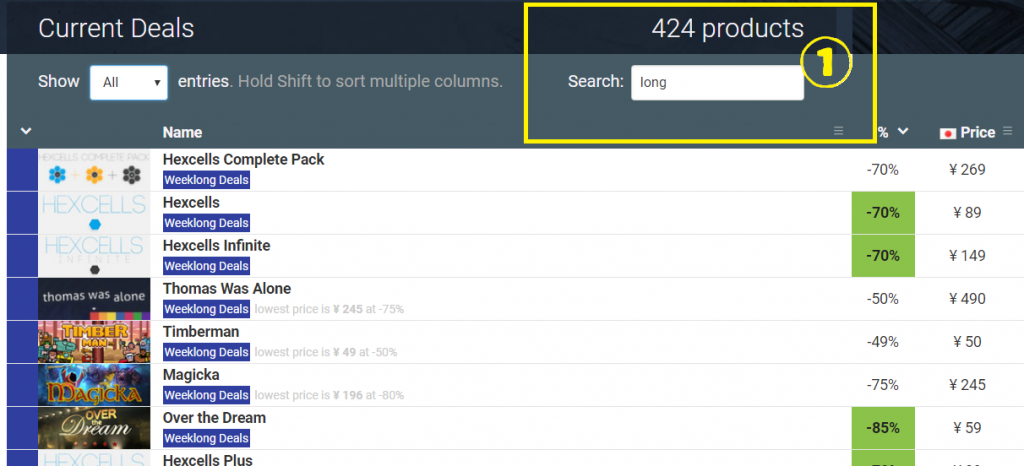
long(Weeklong)と入力することで抽出できます。
また大型(季節)セールの場合だと、それぞれ「Spring, Summer, Fall, Winter」と入力すれば抽出できます。
金曜日に不定期開催されるパブリッシャーウィークエンド(企業)セールの場合は企業名を入力します。
さらにこんなセールの場合
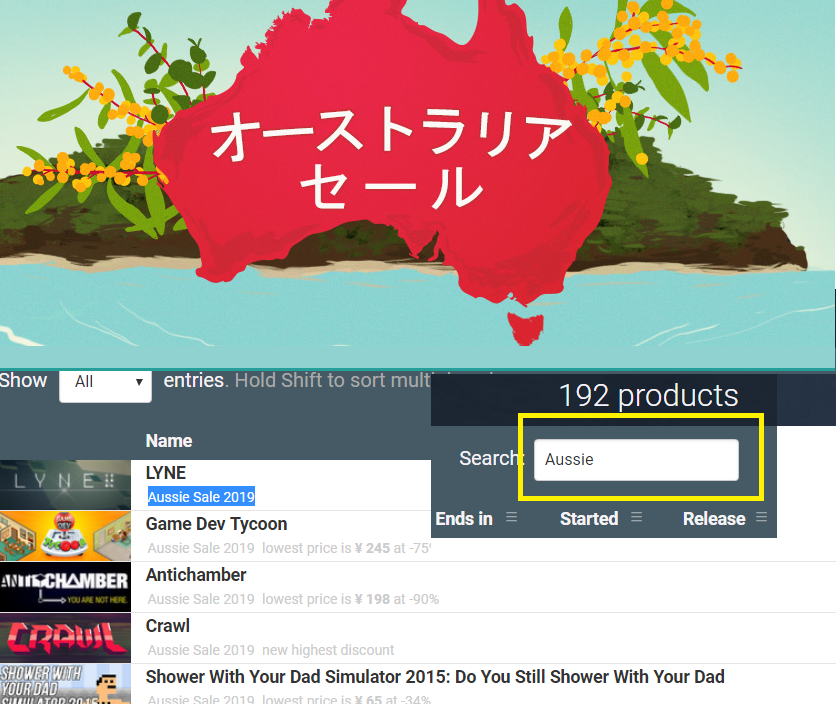
AustraliaではなくAussieと入力することでソートできます。
英語では「Aussie Sale 2019」で認識されているからです。
大抵SteamページのURLをみれば
![]()
そのセールが何のセールかを確認できるので参考にすることができます。
セールゲームの数が多いほど威力を発揮する

このように左上の設定項目とセールゲームの一覧にある検索をうまく利用することで
例えば、「今回の大型セールでは評価の高い500円以上1000円以下の最安値のゲームだけを買おう」や「今週の一週間限定セールで初めて最安になったゲームは何か」など自分でテーマを決めて検索するならば効率の良い買い物ができます。
Steamにはゲームが3万本あり、大型セール時にはかなりの数がセールになるのでSteamDBはセールされているゲームの数が多いほど威力を発揮する外部サイトと言えるでしょう。
ぜひ設定項目を自分で変更し試してSteamdatabaseをマスターしてみてください。
追記:以上の点を動画でみたい方はこちらをご覧ください
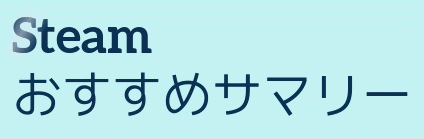
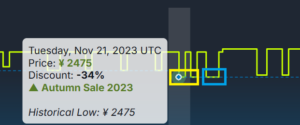










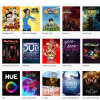

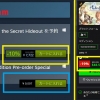
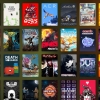
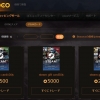


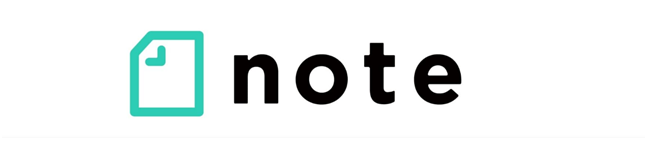


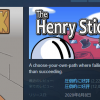




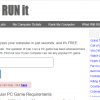
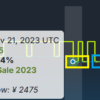







ディスカッション
コメント一覧
Chrome拡張機能のSteamDBなども紹介頂けるとありがたい。